動画メディアを予約する
コンポーズへアクセスし、プロファイルピッカーから動画投稿を予約したいプロファイルを選択します。Statusbrewから動画を投稿できるのは、Facebook、Instagram、X(Twitter)、YouTube、 LinkedIn、TikTok、Pinterest、Threads、Blueskyです。
メディアセクションでは、動画アップロード方法を次の2つから選択できます。
ドラッグ&ドロップ
あなたのデバイスからファイルをドラッグ&ドロップして、 メディアに移動させます。
アップロード
ブラウズオプションから選択してメディアをアップロードする。
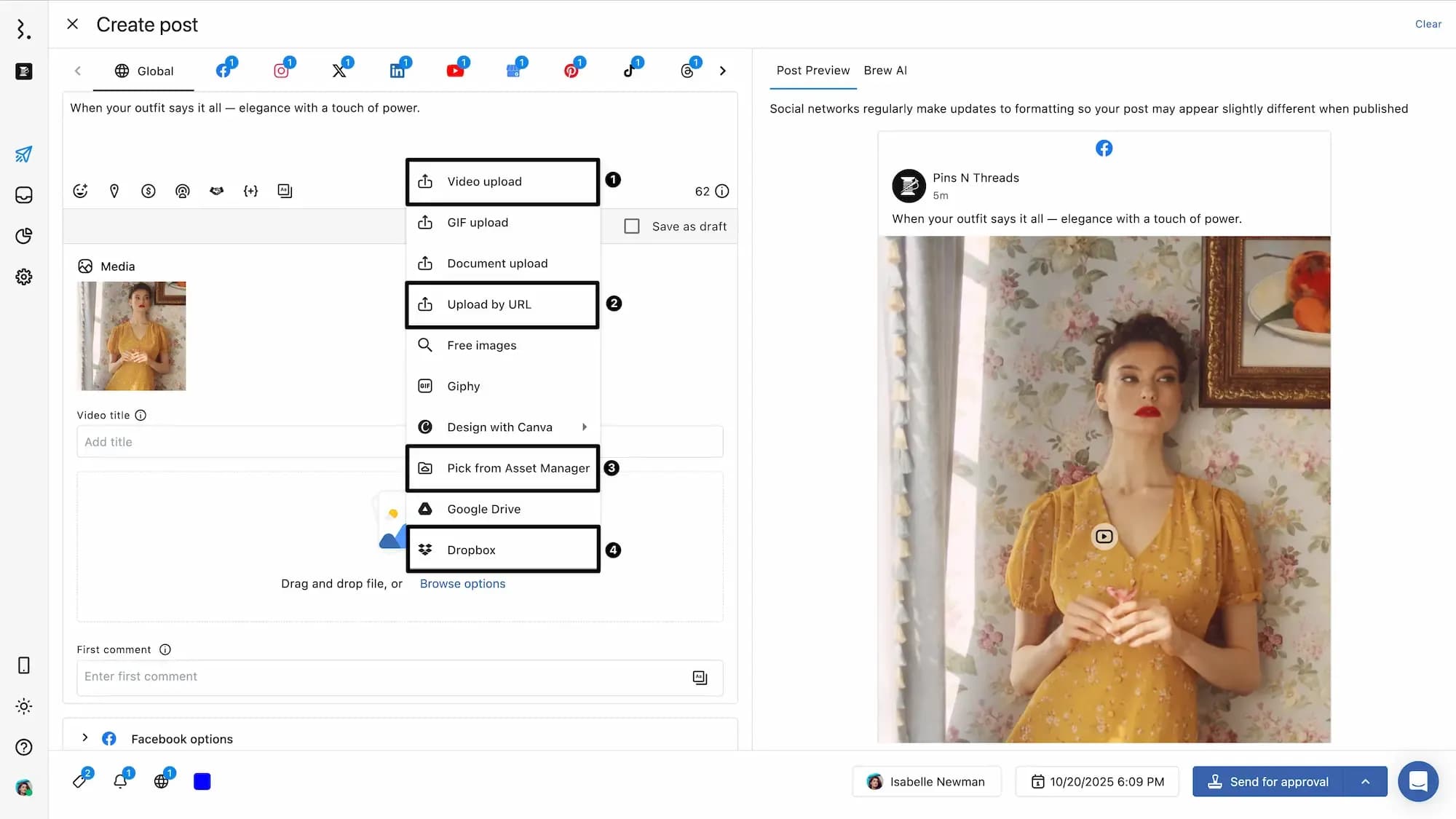
動画をアップロード:お使いのデバイスからひとつまたは複数の動画をアップロードします。
リンク(URL):公開アクセス可能なURLより動画をアップロードします。
ブラウザオプションの リンク(URL)を選択します。URL経由でメディアを取得するというダイアログが開きます。
メディア取得のため、動画またはGIFにアクセスできるURLを入力します。
メディアプレビューが表示されたら、正しいファイルであることを確認します。
追加をクリックして動画を挿入します。
アセットマネージャーから選択する:Statusbrewのメディアアセットライブラリ(アセットマネージャー)から動画を選択します。
Dropbox:接続しているDropboxアカウントから動画ファイルインポートします。
動画を編集する
動画をアップロードすると、Facebook、YouTube、LinkedInでは動画にタイトルを付けることができます。
動画にカーソルを合わせると、次の2つのオプションが表示されます。
編集オプション:
フレームからサムネイルを作成:シークバーを動かして動画の希望の場面まで移動し、そのフレームを動画カバーとして設定できます。選択したタイムスタンプが表示されます (例
0:04). 動画カバーは、InstagramとTikTokに適用可能です。サムネイルを選択:下記どちらかの方法でサムネイルを追加できます。
アップロードをクリックして、お使いのデバイスから画像を追加します。
アセットマネージャーをクリックして既存のアセットから任意の画像を選択します。
サムネイルは、Facebook、Instagram、X、TikTok、Pinterest、YouTube、LinkedInに適用可能です。
字幕:
.srtフォーマットで字幕ファイルを追加します。ファイル名が下記の要件を満たしていることを確認してください。filename.[language code]_[country code].srt例えば、promo.en_us.srtは英語(米国)のための字幕です。字幕は、Facebook、X、YouTube、LinkedInのみに適用されます。編集を終えたら、完了をクリックして変更内容を保存します。
削除: 下書きからアップロードした動画を削除します。その動画のサムネイルや字幕ファイルも一緒に削除されます。
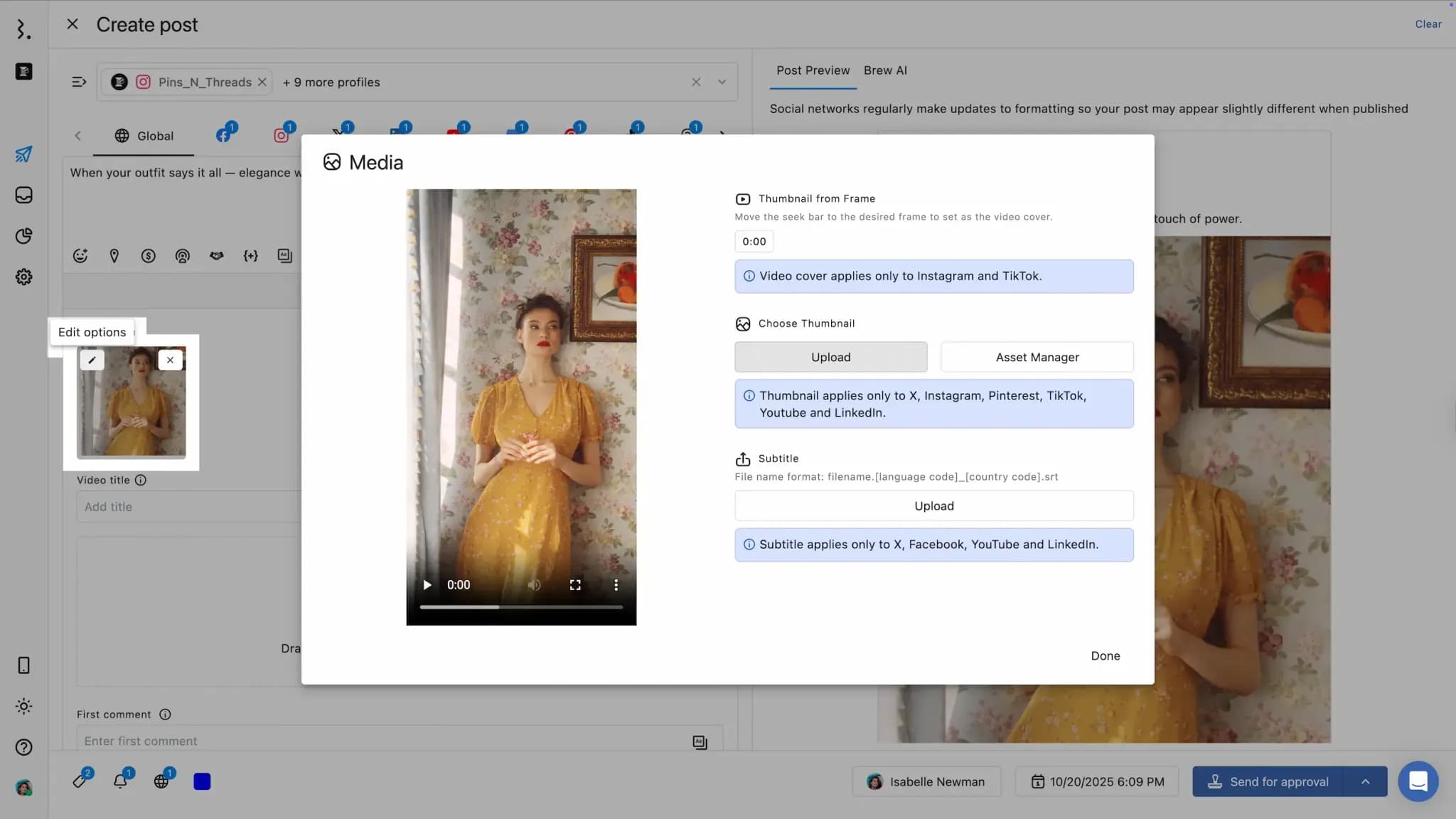
動画アップロードがサポートされているプラットフォームや関連するフォーマット、サイズ、サムネイルの詳細は、メディア(画像&動画)アップロードの指定サイズをご確認ください。
現在のところGoogle社API制限のため、YouTubeのショート動画のカスタムサムネイルは設定できません。